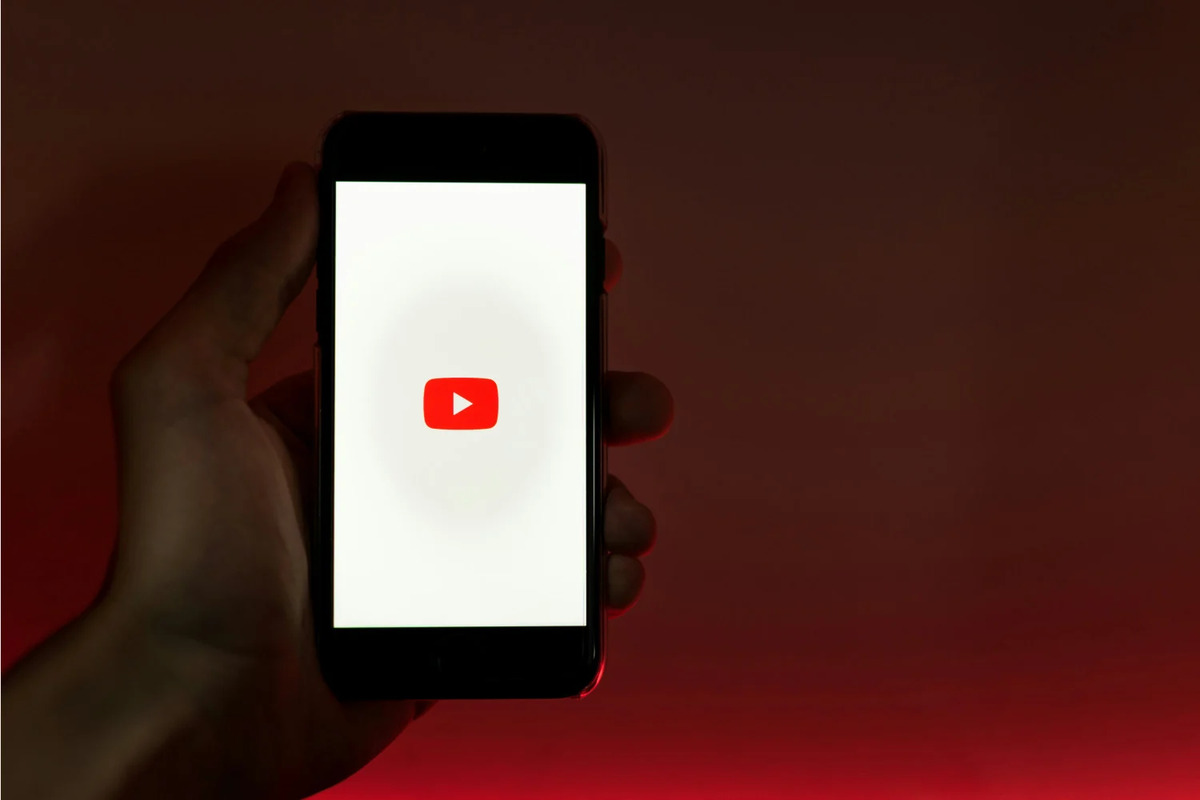L’écoute de musique ou de podcasts sur YouTube est devenue un passe-temps quotidien pour de nombreux utilisateurs. Pourtant, l’une des fonctionnalités les plus demandées — pouvoir écouter sans que l’écran reste allumé ou en éteignant l’appareil — n’est pas disponible par défaut pour les abonnés gratuits. Si YouTube permet à ses abonnés Premium d’écouter du contenu même lorsque l’écran est éteint, les utilisateurs non payants doivent recourir à des solutions alternatives. Voici une méthode qui permet de contourner cette limitation, aussi bien sur iOS que sur Android.
YouTube Premium vs la version gratuite : ce qu’il faut savoir
Avant de détailler la procédure, il est important de noter que YouTube Premium, un service payant à 12,99 € par mois, permet l’écoute de vidéos sans publicité, l’accès hors ligne, et bien sûr, l’écoute en arrière-plan, même lorsque l’écran est éteint. Si vous êtes prêt à payer pour ces fonctionnalités, cela reste la méthode la plus simple et la plus fiable.
Cependant, pour ceux qui n’ont pas souscrit à l’abonnement, il existe des solutions alternatives permettant de profiter de la musique ou des vidéos sans avoir à maintenir l’écran allumé. Voici une méthode simple et gratuite pour y parvenir.
Comment activer la version bureau de YouTube
Sur Android
- Ouvrez Google Chrome ou votre navigateur préféré.
- Rendez-vous sur le site web officiel de YouTube.
- Une fois sur la page YouTube, ouvrez le menu principal (les trois petits points verticaux en haut à droite).
- Cochez la case « Version pour ordinateur ». La page va se recharger et afficher la version bureau de YouTube.
- Lancer ensuite la vidéo que vous souhaitez écouter.
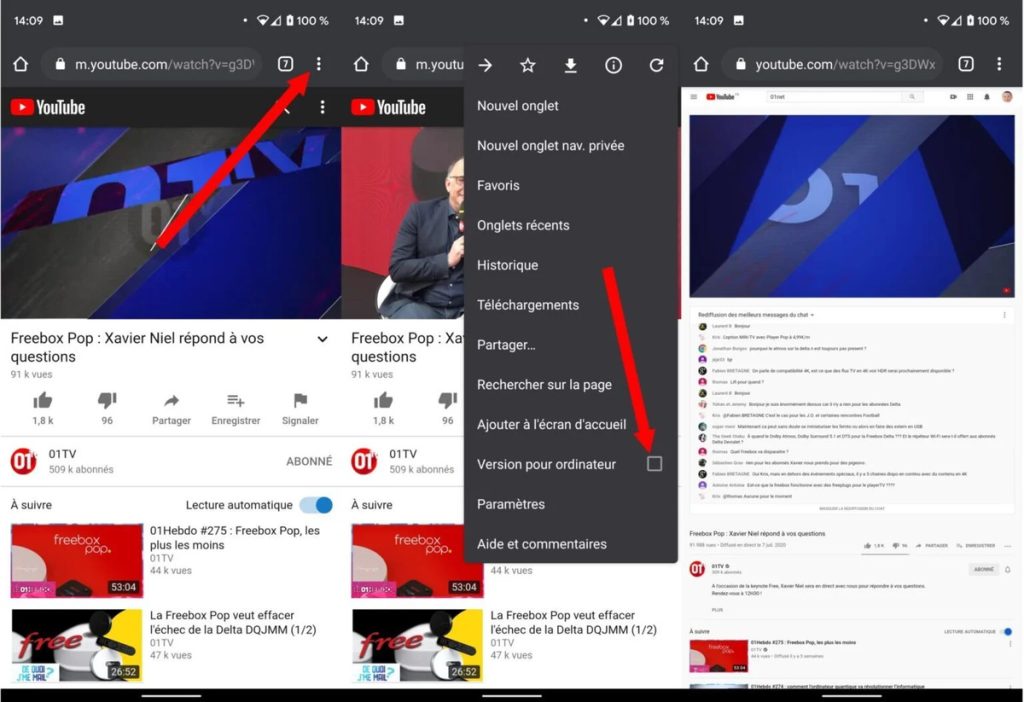
Sur iOS
- Ouvrez Safari et allez sur le site de YouTube.
- Une fois la page chargée, appuyez sur l’icône « aA » située à gauche de la barre d’adresse.
- Sélectionnez ensuite « Version pour ordinateur ». Le site se rechargera en version bureau.
- Lancer la lecture de la vidéo.
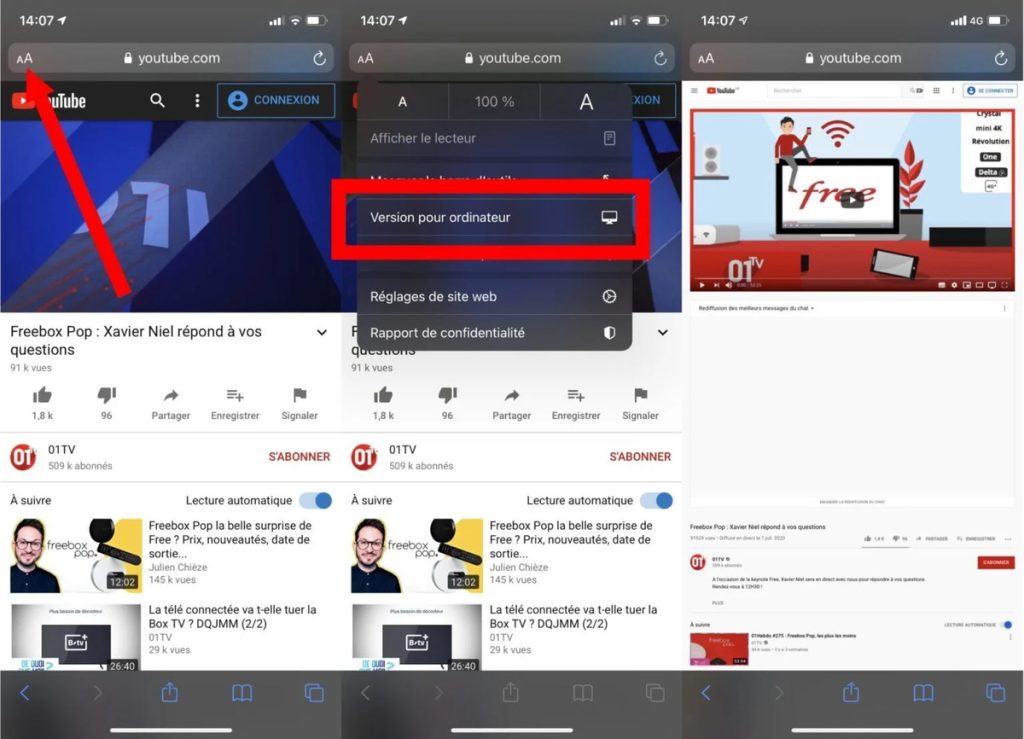
Lancer la lecture en arrière-plan
Une fois la version bureau de YouTube activée, vous pouvez commencer à profiter de la lecture en arrière-plan, mais il existe quelques étapes supplémentaires à suivre pour garantir que la lecture continue même lorsque l’écran est éteint.
Sur Android
- Verrouillez l’écran de votre smartphone. Ensuite, réactivez-le rapidement. Vous devriez voir apparaître le lecteur multimédia.
- Si la lecture a été mise en pause, vous pouvez la relancer directement via le volet d’accès rapide d’Android, ou depuis l’écran de verrouillage.
- Pour que cette méthode fonctionne correctement, vérifiez que les notifications de Google Chrome sont activées dans les paramètres de votre smartphone.
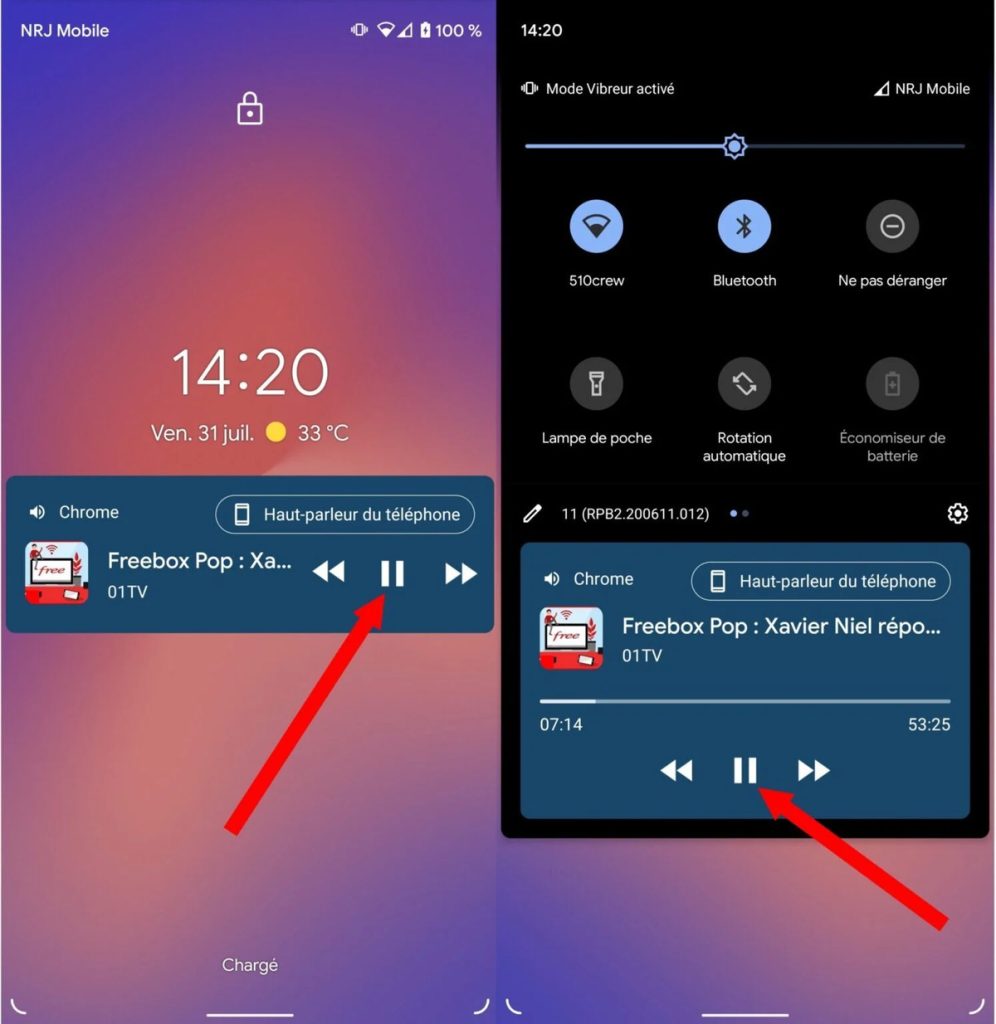
Sur iOS
- Après avoir lancé la lecture depuis la version bureau de YouTube, verrouillez votre iPhone. La lecture sera probablement interrompue.
- Cependant, vous pourrez retrouver le contrôle de la vidéo grâce au Centre de contrôle ou au volet de contrôle multimédia accessible depuis l’écran verrouillé.
- De là, vous pourrez relancer la vidéo et la laisser continuer en arrière-plan.
Conclusion : une méthode pratique pour économiser de l’énergie
Bien que cette astuce ne soit pas aussi pratique que l’offre Premium, elle offre une solution efficace pour ceux qui souhaitent écouter de la musique ou des vidéos en arrière-plan sans dépenser d’argent. Si vous recherchez une méthode simple et sans abonnement, cette alternative vous permettra de profiter de YouTube de manière plus flexible, tout en économisant la batterie de votre appareil. Toutefois, pour une expérience sans interruptions et sans publicités, l’abonnement à YouTube Premium reste la solution la plus complète.